Нажмите на три точки в столбце «Действия». В выпадающем списке вы увидите доступные вам действия. Заблокированные действия отмечены серым цветом.
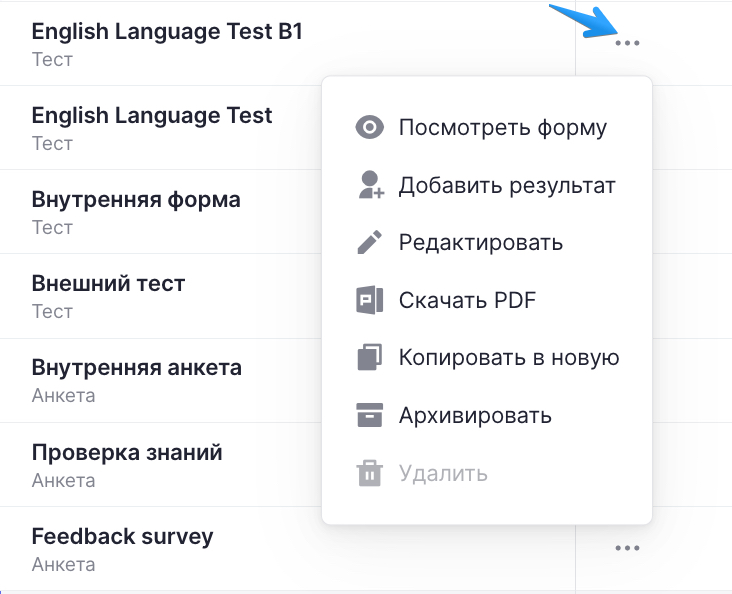
- Посмотреть форму — откроется профиль формы со всей информацией о ней;
- Редактировать — вы можете редактировать настройки формы (Название, Описание, Ограничение просмотра результатов) Обратите внимание: после создания формы вы не можете редактировать вопросы формы, а также Вид и Компанию формы;
- Добавить результат — после добавления результата он прикрепится к кандидату, и пользователи которые выбраны как ответственные смогут заполнить результат (для видов формы Внешняя и Внутренняя); См. Формы в работе с кандидатом
- Архивировать — вы можете перенести Активную форму в архив;
- Активировать — вы можете перевести Архивную форму в активную;
- Копировать ссылку — вы можете скопировать ссылку на заполнение анонимной формы;
- Копировать в новую — используйте данное действие, если вы хотите создать новую форму с идентичной информацией. После нажатия на действие, откроется страница создания новой формы в которой уже будут заполнены поля из предыдущей формы. Необходимо будет нажать на «Сохранить»;
- Скачать PDF — вы можете скачать PDF копию формы на свое устройство;
- Удалить — вы можете удалить форму, если к ней еще не были добавлены результаты.